kich-thuoc
Cách Chỉnh Kích Thước Nền Trong Corel
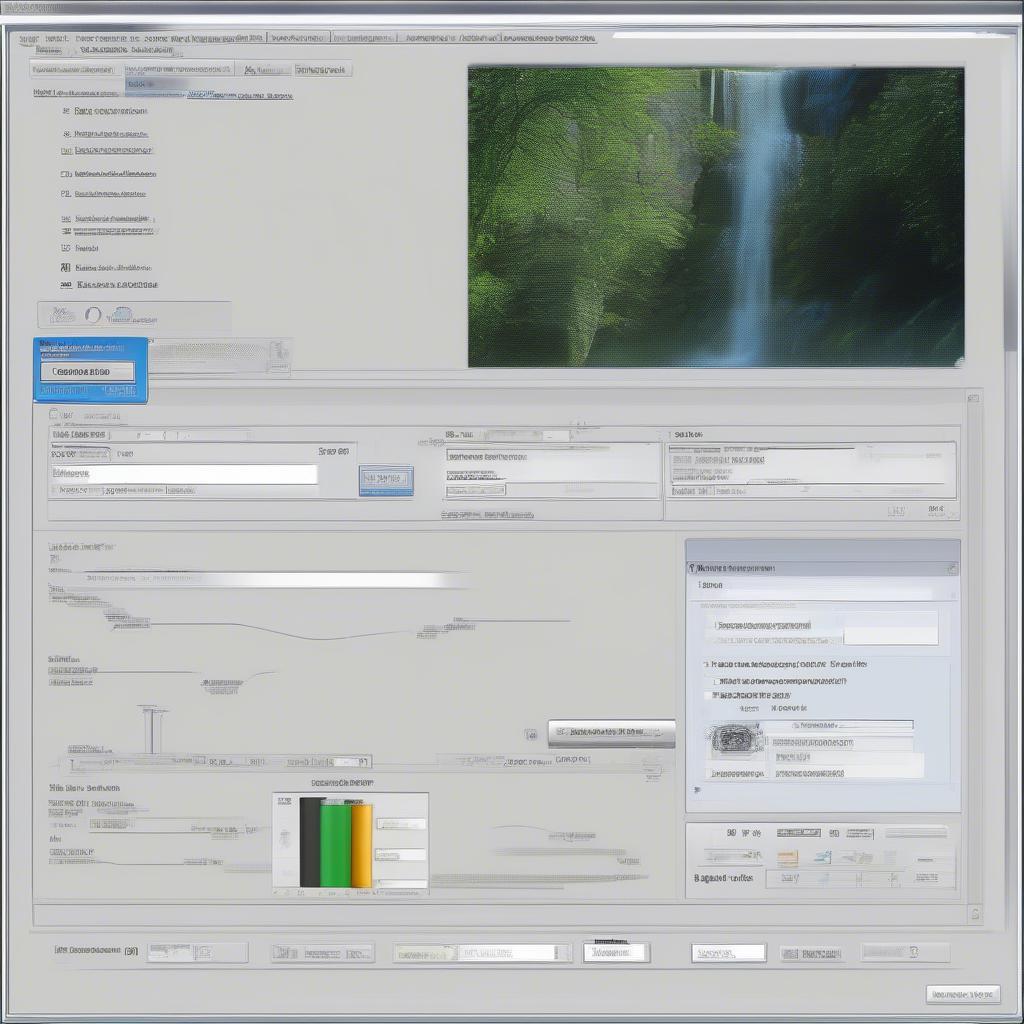
Chỉnh kích thước nền trong CorelDraw là một thao tác cơ bản nhưng rất quan trọng, ảnh hưởng trực tiếp đến bố cục và chất lượng sản phẩm thiết kế. Bài viết này sẽ hướng dẫn bạn chi tiết Cách Chỉnh Kích Thước Nền Trong Corel, từ những bước cơ bản nhất cho đến các mẹo hữu ích giúp bạn làm chủ thao tác này.
Hiểu về Kích Thước Nền trong CorelDraw
Trước khi tìm hiểu cách chỉnh kích thước nền, chúng ta cần hiểu rõ nền trong CorelDraw là gì. Nền trong CorelDraw chính là trang giấy làm việc, nơi bạn đặt các đối tượng thiết kế. Việc thiết lập kích thước nền ngay từ đầu rất quan trọng, giúp bạn kiểm soát bố cục và đảm bảo sản phẩm cuối cùng đúng kích thước mong muốn. Kích thước nền ảnh hưởng đến cách các đối tượng được sắp xếp và hiển thị. 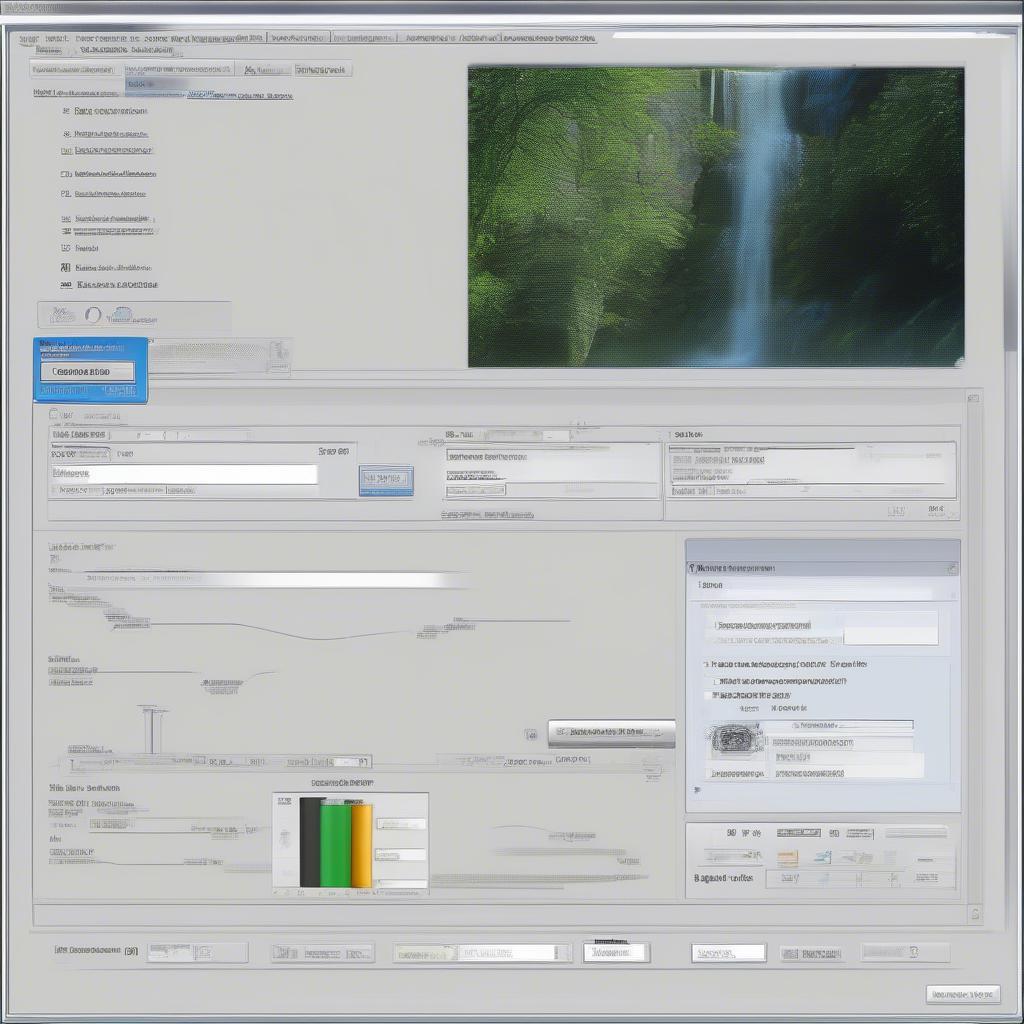 Chỉnh kích thước nền CorelDraw
Chỉnh kích thước nền CorelDraw
Việc nắm vững cách chỉnh kích thước nền sẽ giúp bạn linh hoạt hơn trong quá trình thiết kế, đặc biệt khi cần thay đổi kích thước sản phẩm in ấn hoặc thiết kế web. Nếu bạn chưa biết cách hạ kích thước file photoshop, hãy tham khảo bài viết hữu ích của chúng tôi.
Hướng Dẫn Chỉnh Kích Thước Nền Trong CorelDraw
Dưới đây là hướng dẫn chi tiết từng bước cách chỉnh kích thước nền trong CorelDraw:
- Mở tài liệu CorelDraw: Khởi động CorelDraw và mở tài liệu bạn muốn chỉnh sửa kích thước nền.
- Chọn công cụ “Page Setup”: Trên thanh menu, chọn Layout > Page Setup.
- Nhập kích thước: Trong hộp thoại Page Setup, bạn sẽ thấy các tùy chọn để chỉnh sửa chiều rộng (Width) và chiều cao (Height) của trang. Nhập kích thước mong muốn vào các ô tương ứng.
- Chọn đơn vị: Đảm bảo bạn chọn đúng đơn vị đo lường (millimeters, inches, pixels,…) phù hợp với yêu cầu thiết kế.
- Áp dụng thay đổi: Sau khi nhập kích thước và chọn đơn vị, nhấn OK để áp dụng thay đổi.
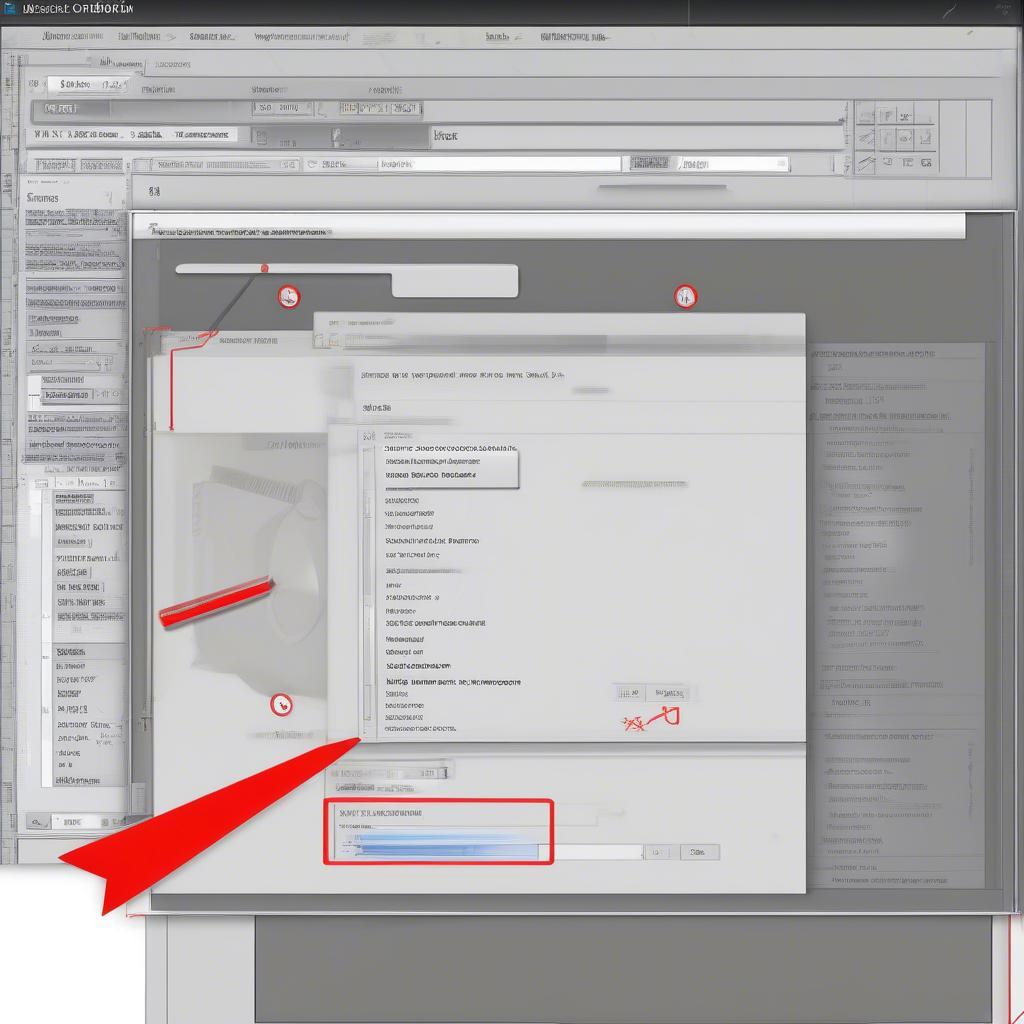 Thay đổi kích thước trang Corel
Thay đổi kích thước trang Corel
Bằng cách làm theo các bước đơn giản này, bạn có thể dễ dàng thay đổi kích thước nền trong CorelDraw. Bạn cũng có thể tìm hiểu thêm về cách xem kích thước khung ve trong illustrator để có thêm kiến thức về thiết kế đồ họa.
Mẹo và Thủ Thuật Chỉnh Kích Thước Nền
- Lưu ý đến tỷ lệ: Khi thay đổi kích thước, hãy chú ý đến tỷ lệ giữa chiều rộng và chiều cao để tránh làm biến dạng hình ảnh. Bạn có thể khóa tỷ lệ bằng cách nhấp vào biểu tượng ổ khóa bên cạnh các ô nhập kích thước.
- Sử dụng Presets: CorelDraw cung cấp sẵn một số kích thước tiêu chuẩn (Presets) cho các loại tài liệu phổ biến như A4, A3, Letter,… Bạn có thể chọn trực tiếp từ danh sách này để tiết kiệm thời gian.
- Chỉnh kích thước nhiều trang: Nếu tài liệu của bạn có nhiều trang, bạn có thể chỉnh kích thước cho tất cả các trang cùng một lúc hoặc chọn từng trang riêng lẻ để chỉnh sửa.
Lời khuyên từ chuyên gia
Theo Nguyễn Hoàng Anh, chuyên gia thiết kế đồ họa với hơn 10 năm kinh nghiệm: “Việc thiết lập kích thước nền chính xác ngay từ đầu là vô cùng quan trọng. Nó giúp bạn tránh được nhiều vấn đề về bố cục và đảm bảo chất lượng sản phẩm cuối cùng.”
Kết Luận
Chỉnh kích thước nền trong Corel là một thao tác đơn giản nhưng cần thiết. Hy vọng bài viết này đã cung cấp cho bạn những thông tin hữu ích về cách chỉnh kích thước nền trong Corel. Việc thành thạo thao tác này sẽ giúp bạn tối ưu hóa quy trình thiết kế và tạo ra những sản phẩm chất lượng cao. Đừng quên tham khảo thêm cách tải ảnh theo kích thước lớn để hỗ trợ cho công việc thiết kế của bạn. Nếu bạn gặp vấn đề với kích thước trong Corel X7, hãy xem bài viết về kích thước bị sai trong corel x7.
FAQ
- Làm thế nào để thay đổi đơn vị đo lường trong CorelDraw?
- Tôi có thể chỉnh kích thước nền cho từng trang riêng lẻ không?
- Làm sao để khóa tỷ lệ khi thay đổi kích thước nền?
- CorelDraw có cung cấp sẵn các kích thước tiêu chuẩn không?
- Kích thước nền ảnh hưởng như thế nào đến sản phẩm thiết kế?
- Làm sao để chỉnh kích thước nền cho một nhóm đối tượng đã chọn?
- Tôi có thể thay đổi kích thước nền sau khi đã thiết kế xong không?
Gợi ý các câu hỏi khác
- Làm sao để chỉnh kích thước ảnh trong CorelDraw?
- Cách thiết lập kích thước trang giấy mặc định trong CorelDraw?
Khi cần hỗ trợ hãy liên hệ Email: [email protected], địa chỉ: Phố Láng Hạ, Quận Ba Đình, Hà Nội, Việt Nam. Chúng tôi có đội ngũ chăm sóc khách hàng 24/7.
Leave a comment